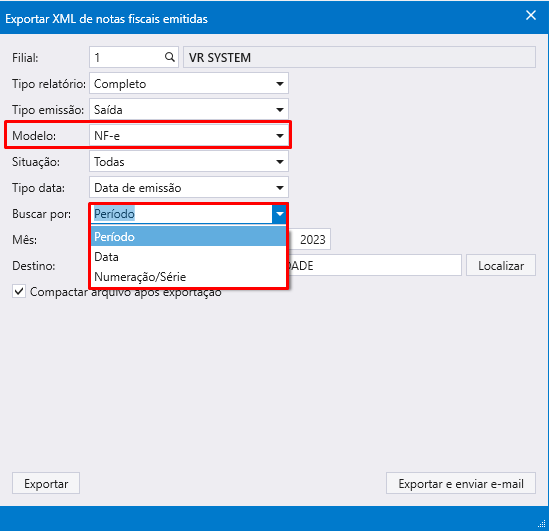Definição
XML é um formato de arquivo aceito mundialmente, que organiza dados de forma hierárquica. Esse formato de arquivo foi escolhido como padrão para a emissão das notas fiscais eletrônicas, sendo aceito em todo o território brasileiro. Com o XML das notas fiscais, a contabilidade consegue organizar todas as informações necessárias sobre as transações de venda, dados sobre as mercadorias e impostos.
Passo a Passo para gerar o arquivo XML
O procedimento para gerar o arquivo XML das notas fiscais, pode ser realizado seguindo os passos abaixo:
Passo 1
Primeiramente, deve-se verificar se existem notas pendentes ou em contingência e, caso existam, é necessário realizar o envio das mesmas, conforme as imagens a seguir.
1. No E-trade, vá em Comercial > Saídas > Nota em Contingência.
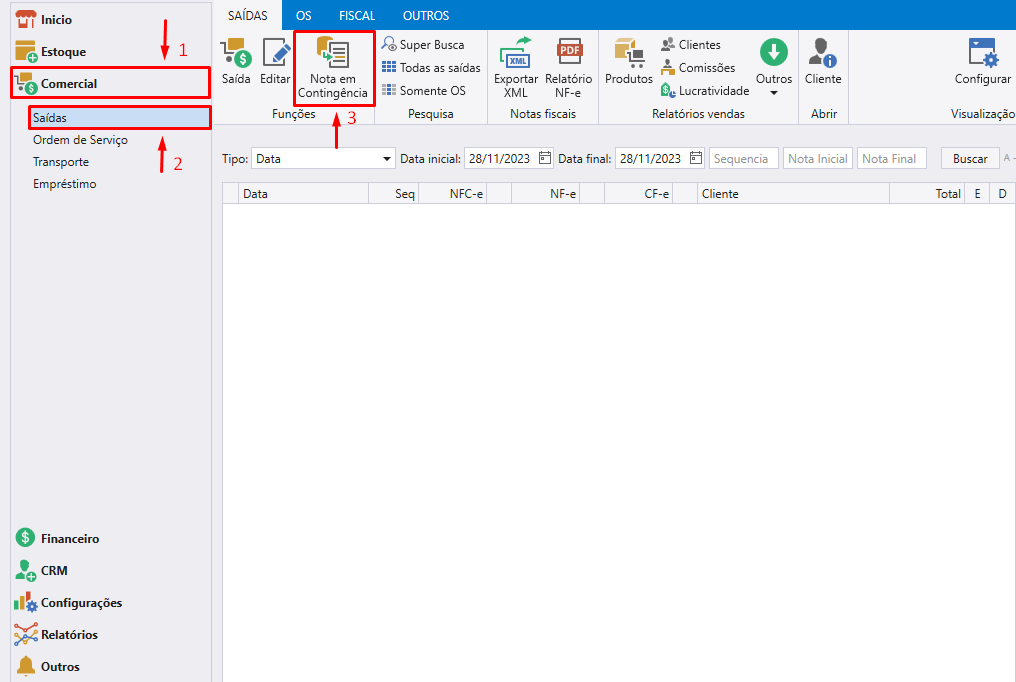
2. Em seguida, será aberta uma tela com o título Nota em contingência, onde é possível filtrar a busca das notas ficais por data, sequência, série, nota inicial e nota final. Além disso, existem os botões na parte superior que ajudam no processo envio das notas.
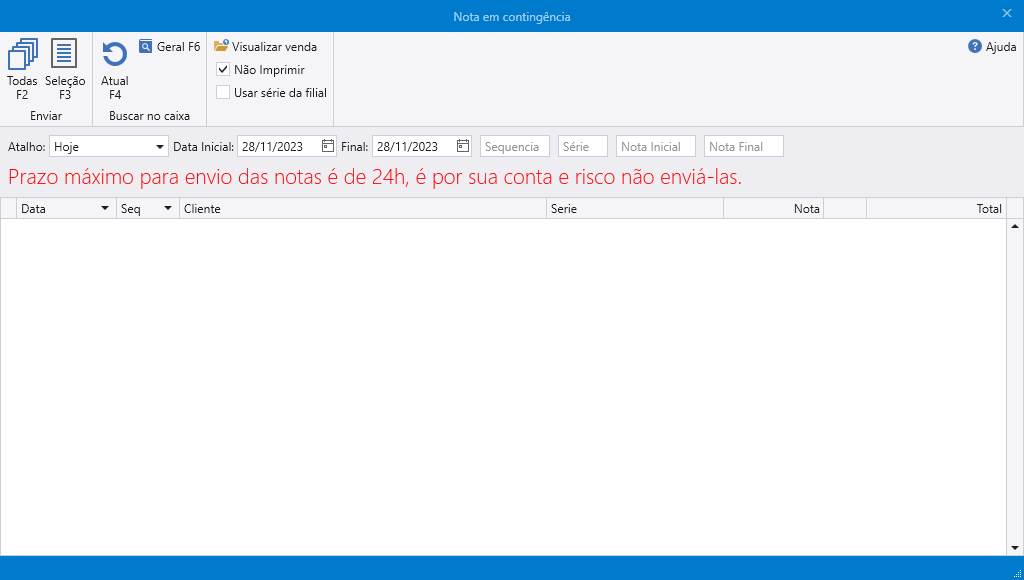
• Na aba Enviar, o botão Todas (F2) é utilizado para tentar fazer o envio de todas as notas que foram encontradas a após a busca. As notas que estiverem sem problemas, serão enviadas automaticamente e as que apresentarem algum erro ainda aparecerão na tela para que sejam corrigidas. Já o botão Seleção (F3) é utilizado para tentar fazer o envio apenas das notas que foram selecionadas utilizando Ctrl + botão esquerdo do mouse.
• Na aba Buscar no caixa, o botão Atual (F4) é utilizado para fazer a busca de notas fiscais que foram emitidas somente no caixa do login atual. Já o Botão Geral (F6) é utilizado buscar as notas que foram emitidas em todos os caixas.
• Na terceira aba, o botão Visualizar venda é utilizado após selecionar uma nota para a abrir a tela de saída, possibilitando a realização de alterações na mesma. A check Não imprimir pode ser marcada caso não queira imprimir as notas após elas serem enviadas. Por último, a check Usar série da filial, quando marcada, preenche automaticamente o campo de busca Série com a série configurada na filial atual para a emissão de NFC-e.
OBS: Caso alguma nota apresente erro na tentativa de envio, consulte o post Retornos / Rejeições de nota Sefaz. Lá, estão catalogados diversos erros com suas respectivas soluções.
Passo 2
Após conferir e enviar as notas pendentes e em contingência, a exportação do XML é feita da seguinte forma:
1. No E-trade, vá em Comercial > Saídas > Exportar XML.
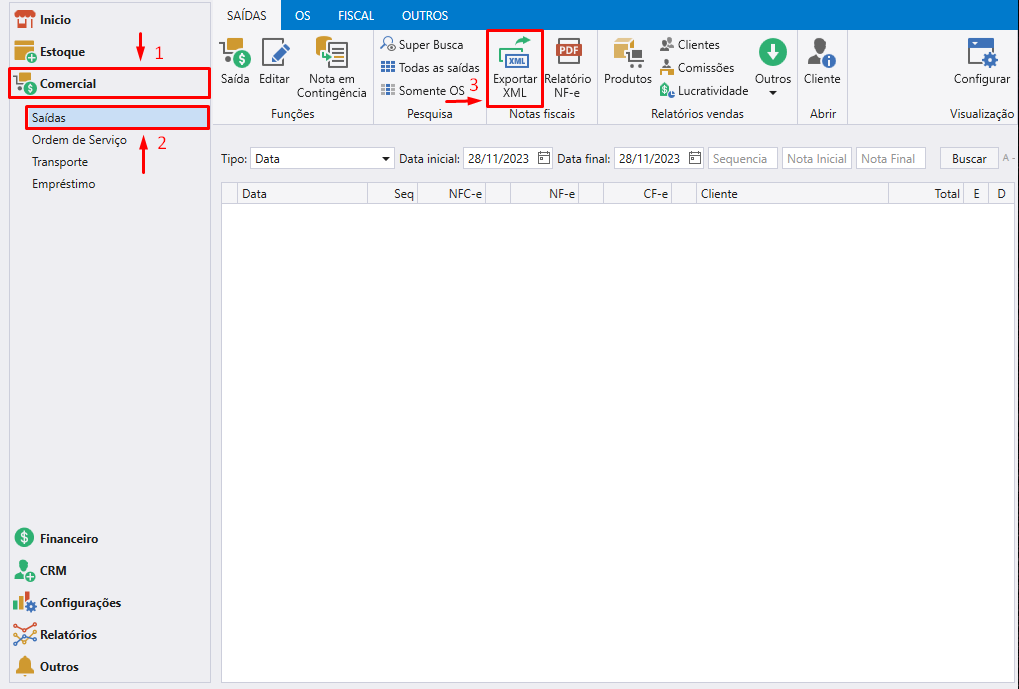
2. Será aberta a tela Exportar XML de notas fiscais emitidas, onde primeiro devem ser inseridas as informações conforme solicitação e selecionar o destino onde será salvo no computador o arquivo. Em seguida, para compactar o arquivo gerado de forma que fique mais leve para melhor manipulação, basta marcar a check Compactar arquivo após exportação. Após isso, basta clicar em Exportar e quando finalizar a exportação, basta clicar em Abrir destino que será aberta a pasta onde está salvo o arquivo compactado.
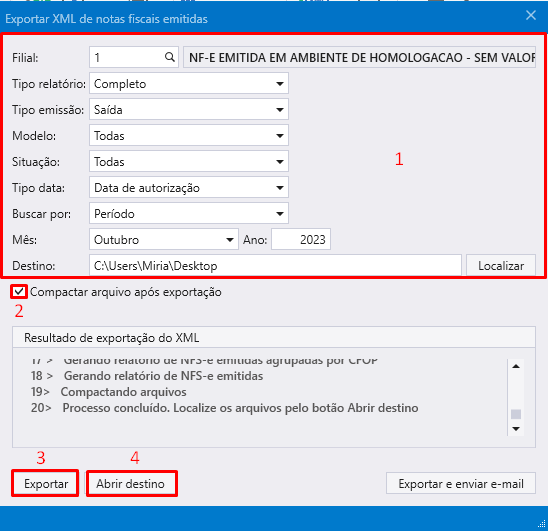
OBS: Um detalhe importante para se atentar na hora de gerar o XML é quanto ao filtro de Tipo de data, o qual pode ser por Data de emissão, Data de autorização ou Data da venda.
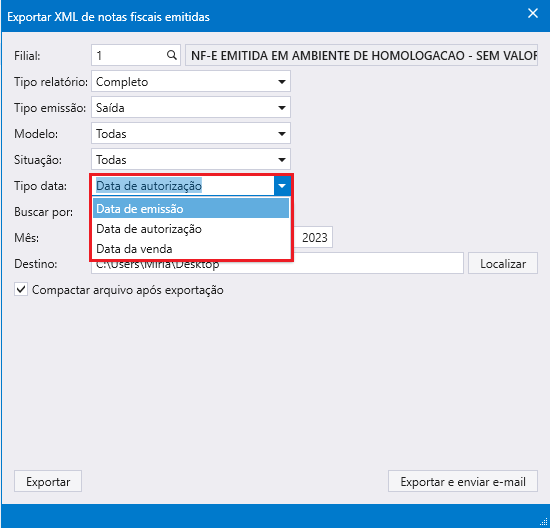
Data de emissão: Seleciona todas as vendas em que houve tentativas de emissão e a nota fiscal foi entregue ao cliente.
Data de Autorização: Seleciona apenas as vendas emitidas em um determinado mês, desconsiderando, por exemplo, as notas que, por algum motivo, ficaram em contingência e foram autorizadas no mês seguinte.
Data da Venda: Busca todas as vendas realizadas em um determinado mês, independentemente se ficaram em contingência e foram emitidas no mês seguinte. Em outras palavras, ele considera a data inicial, que é a data da venda.
3. Na versão mais recente do sistema, agora é possivel gerar o XML indentificando o modelo do documento fiscal, desta forma, é possivel informar no filtro de "Buscar por" a Numeração/Série desejada.